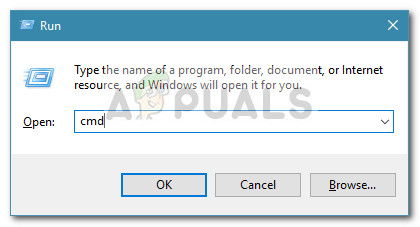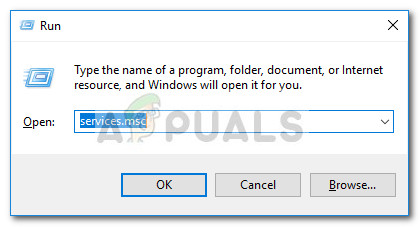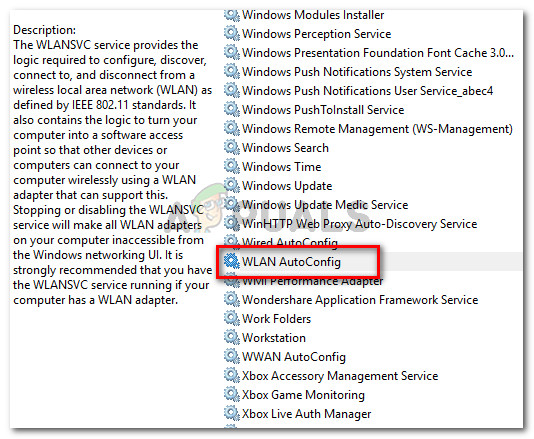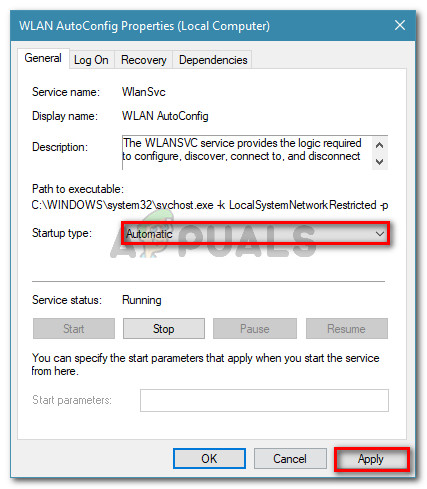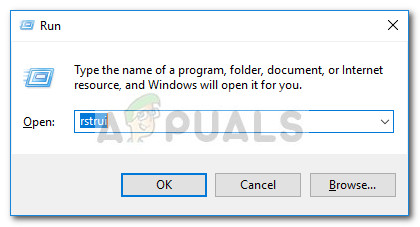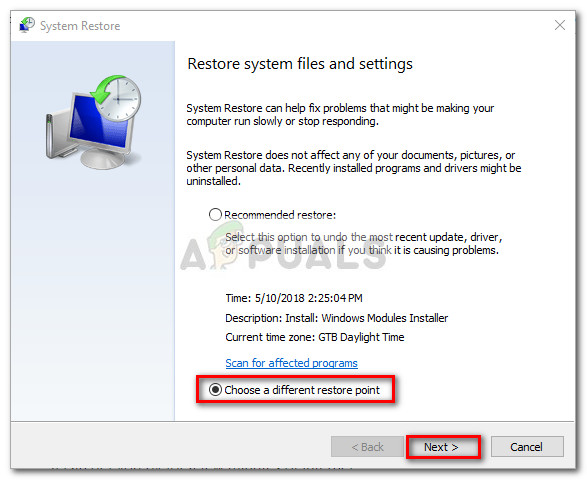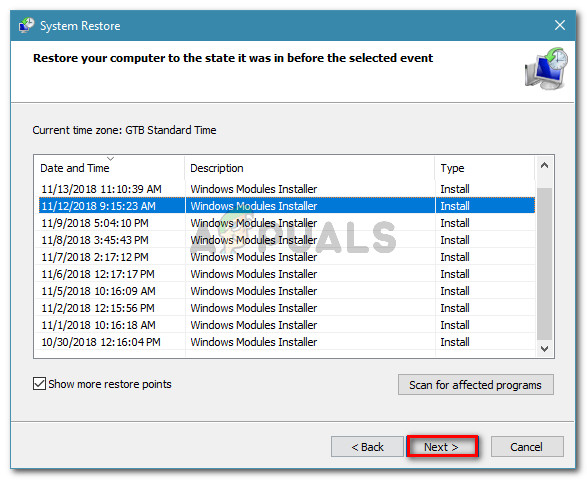اس بات کو یقینی بنانا کہ کنکشن تیسری پارٹی کے آئٹم کو استعمال نہیں کرتا ہے
اگر آپ ابھی بھی سامنا کر رہے ہیں “ ونڈوز IP پروٹوکول اسٹیک کو نیٹ ورک اڈاپٹر پر خود بخود نہیں باندھ سکتا تھا ”غلطی ، نیچے اگلے طریقہ پر جائیں۔
طریقہ نمبر 2: ڈی ایچ سی پی کان ای این ایبل ایبل بسٹ فلاگ ٹگل قدر کو شامل کرنے کے لئے رجسٹری ایڈیٹر کا استعمال کرنا
ایک اور مقبول فکس ہے جس سے ایسا لگتا ہے کہ 'صارفین کو حل کرنے میں بہت سی مدد ملی ہے' ونڈوز IP پروٹوکول اسٹیک کو نیٹ ورک اڈاپٹر پر خود بخود نہیں باندھ سکتا تھا 'خرابی۔
اس طریقہ کار میں اندراج کرنے کیلئے رجسٹری ایڈیٹر استعمال کرنا شامل ہے نیٹ ورک کارڈز کلیدی اور اڈیپٹر کے ویلیو ڈیٹا کی بازیافت جو غلطی ظاہر کررہی ہے۔ اس کے بعد ہم اس اڈیپٹر ویلیو ڈیٹا کو نیویگیٹ کرنے کیلئے استعمال کریں گے سروس کا نام سٹرنگ اور ایک نیا DWORD نام تیار کریں ڈی ایچ سی پی کونن ای قابل قابل کاسٹ فلگ ٹوگل۔
یہ نقل کرنے کے لئے ایک سخت طریقہ کی طرح لگتا ہے کیونکہ یہ سب رجسٹری ایڈیٹر کے اندر ہوچکا ہے ، لیکن ایسا کرنا واقعی بہت آسان ہے۔ یہ طریقہ کار آپ کی رجسٹری سے کسی بھی چیز کو حذف نہیں کرے گا ، لہذا اگر آپ خط کے نیچے دی گئی ہدایات پر عمل کرتے ہیں تو آپ کو کسی دوسرے جزو کو نقصان پہنچانے کا کوئی خطرہ نہیں ہے۔
یہاں آپ کو کرنے کی ضرورت ہے:
- دبائیں ونڈوز کی + R رن ڈائیلاگ باکس کھولنے کے ل. پھر ، ٹائپ کریں “ regedit ”اور مارا داخل کریں رجسٹری ایڈیٹر کھولنے کے لئے جب کے ذریعے اشارہ کیا گیا UAC (صارف اکاؤنٹ کنٹرول) کلک کریں جی ہاں انتظامی مراعات دینے کے لئے۔
- رجسٹری ایڈیٹر کے اندر ، نیچے رجسٹری کی کلید پر تشریف لے جانے کے لئے دائیں پین کا استعمال کریں۔ آپ یا تو اس راستے کو براہ راست اپنی رجسٹری ایڈیٹر ونڈو میں چسپاں کرسکتے ہیں یا دستی طور پر وہاں تشریف لے سکتے ہیں۔
HKEY_LOCAL_MACHINE OF سافٹ ویئر مائیکروسافٹ ونڈوز NT موجودہ ورژن ers نیٹ ورک کارڈ
- کے اندر نیٹ ورک کارڈز رجسٹری کی ، آپ کے پاس 2 (یا زیادہ) ذیلی چابیاں ہونی چاہئیں۔ یاد رکھیں کہ ان میں سے ہر ایک ذیلی کیز ایڈاپٹر کے مساوی ہے۔ اب یہ جاننے کے لئے کہ کون سی ذیلی کلیدی اڈاپٹر سے مطابقت رکھتی ہے جو ہمیں پریشانی پیش کررہی ہے ، ہر فولڈر (2 ، 3 اور اسی طرح) کو منتخب کریں اور چیک اپ کریں ڈیٹا ویلیو کے تفصیل اپنے مجرم کی نشاندہی کرنا
- ایک بار جب آپ یہ شناخت کرنے میں کامیاب ہوجائیں کہ کون سا ذیلی کلید آپ کے وائرلیس نیٹ ورک اڈاپٹر سے مطابقت رکھتا ہے تو ، اس کو منتخب کریں ، پھر دائیں پین کو ڈبل کلک کرنے کے لئے استعمال کریں۔ سروس کا نام .
- کے ساتہ سروس کا نام قیمت کھولی ، اس کی مکمل کاپی کریں ویلیو ڈیٹا اپنے کلپ بورڈ پر
- مندرجہ ذیل رجسٹری کی کلید پر دستی طور پر یا نیویگیشن بار کے اندر مقام چسپاں کرکے اور دبائیں داخل کرکے:
HKEY_LOCAL_MACHINE Y SYSTEM موجودہ کنٹرول کنٹرول etخدماتc Tcpip پیرامیٹرز انٹرفیس [ویلیو ڈیٹا]نوٹ : اس بات کو ذہن میں رکھیں [ویلیو ڈیٹا] محض اس قدر کے لئے ایک پلیس ہولڈر ہے جس کی آپ نے مرحلہ 5 پر کاپی کی تھی۔ اسے اپنے ڈیٹا سے تبدیل کرنا مت بھولنا۔
- ایک بار جب آپ اس مقام پر پہنچیں تو ، دائیں پین پر جائیں ، خالی جگہ پر دائیں کلک کریں اور نیا> DWORD ویلیو (32 بٹ) منتخب کریں۔ اس کے بعد ، نئی بنائی گئی رجسٹری کا نام DWORD رکھیں ڈی ایچ سی پی کونن ای قابل قابل کاسٹ فلگ ٹوگل۔
- پر ڈبل کلک کریں ڈی ایچ سی پی کونن ای قابل قابل کاسٹ فلگ ٹوگل اور ویلیو ڈیٹا کو 1 پر سیٹ کریں اور دبائیں ٹھیک ہے .
- اپنی مشین کو دوبارہ شروع کریں اور دیکھیں کہ اگلی شروعات میں غلطی دور ہوگئی ہے۔

رجسٹری ایڈیٹر استعمال کرکے 'ونڈوز کاڈن خود کار طریقے سے آئی پی پروٹوکول پابند نہ کریں' کو حل کرنا
اگر آپ ابھی بھی سامنا کر رہے ہیں “ ونڈوز IP پروٹوکول اسٹیک کو نیٹ ورک اڈاپٹر پر خود بخود نہیں باندھ سکتا تھا ”غلطی ، نیچے اگلے طریقہ پر جائیں۔
طریقہ 3: مداخلت کرنے والے سسکو وی پی این رجسٹری چابیاں ہٹانا
مختلف صارف اطلاعات کے مطابق ، ایسا لگتا ہے کہ سسکو وی پی این کے پرانے ورژن اکثر اس خاص غلطی کا سبب بننے کے لئے ذمہ دار ہوتے ہیں۔ بہت ساری صارف کی قیاس آرائیاں ہیں کہ ایسا ہوتا ہے کیونکہ پرانے سسکو وی پی این کی تازہ ترین ونڈوز 10 اپ ڈیٹ (سالگرہ کی تازہ کاری اور تخلیق کاروں کی تازہ کاری) کے ساتھ اچھا کھیل چلانے کے لئے ڈیزائن نہیں کیا گیا ہے۔
بظاہر ، سسکو وی پی این ایپ کچھ رجسٹری کی کلی (جو اس کی وجہ سے خرابی پیدا کررہی ہے) چھوڑ سکتی ہے چاہے پروگرام انسٹال نہ ہو۔ خوش قسمتی سے ، آپ انتظامی سی ایم ڈی کمانڈ چلا کر اسے آسانی سے حل کرسکتے ہیں۔ اس کے طریقہ کار کے بارے میں ایک فوری ہدایت نامہ یہ ہے:
- دبائیں ونڈوز کی + R رن ڈائیلاگ باکس کھولنے کے ل. پھر ، ٹائپ کریں “ سینٹی میٹر ”اور دبائیں Ctrl + شفٹ + درج کریں ایک بلند کمانڈ پرامپٹ ونڈو کو کھولنے کے لئے۔ جب کے ذریعے اشارہ کیا گیا UAC (صارف اکاؤنٹ کنٹرول) ، کلک کریں جی ہاں منتظم کے حقوق دینے کے لئے۔
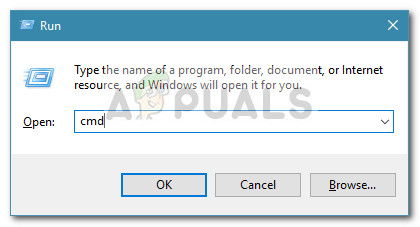
مکالمہ چلائیں: سینٹی میٹر
- بلند سی ایم ڈی ونڈو کے اندر ، درج ذیل کمانڈ کو ٹائپ کریں یا پیسٹ کریں اور ہٹ کریں داخل کریں پریشانی کی چابی کو حذف کرنے کے لئے۔
reg کو حذف کریں HKCR CLSID 8 988248f3-a1ad-49bf-9170-676cbbc36ba3 f / f
نوٹ: یاد رکھیں کہ اگر آپ کے سسٹم سے پہلے ہی سے کلید کو ہٹا دیا گیا ہے تو ، آپ کو ایک “ نظام مخصوص رجسٹری کی کلید یا قدر تلاش کرنے سے قاصر تھا 'خرابی۔
- درج ذیل کمانڈ داخل کریں اور دبائیں داخل کریں چابی کو حذف کرنے کو مکمل کرنا:
netcfg -v -u دنوں_days
- اپنے کمپیوٹر کو دوبارہ بوٹ کریں اور دیکھیں کہ اگلی شروعات میں غلطی حل ہوگئی ہے۔
اگر آپ ابھی بھی دیکھ رہے ہیں “ ونڈوز IP پروٹوکول اسٹیک کو نیٹ ورک اڈاپٹر پر خود بخود نہیں باندھ سکتا تھا ”غلطی ، نیچے اگلے طریقہ پر جائیں۔
طریقہ 4: آٹو کانفگ کی اسٹارٹ اپ قسم کو خودکار میں تبدیل کرنا
متعدد صارفین نے بتایا ہے کہ “ ونڈوز IP پروٹوکول اسٹیک کو نیٹ ورک اڈاپٹر پر خود بخود نہیں باندھ سکتا تھا ”غلطی حل ہوگئی جب انہوں نے آٹو کانفگ سروس کی اسٹارٹ اپ قسم کو خودکار میں تبدیل کردیا۔
اگرچہ اس خدمت کو ہر شروعات میں بطور ڈیفالٹ چالو کیا جانا چاہئے ، لیکن کسی فریق ثالث کی ایپلی کیشن یا خراب خراب اپ گریڈنگ کے عمل سے معیاری سلوک میں ردوبدل ہوسکتی ہے۔ اس بات کو یقینی بنانے کے لئے یہاں ایک فوری رہنما موجود ہے آغاز کی قسم کے آٹو کانفگ آن ہے:
- دبائیں ونڈوز کی + R رن ڈائیلاگ باکس کھولنے کے لئے۔ پھر ، ٹائپ کریں “ Services.msc ”اور دبائیں داخل کریں خدمات کی اسکرین کو کھولنے کے ل.
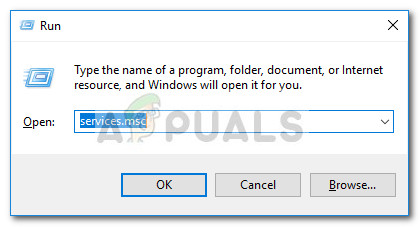
مکالمہ چلائیں: Services.msc
- سروسز اسکرین کے اندر ، مقامی خدمات کی فہرست میں نیچے سکرول کریں اور معلوم کریں WLAN AutoConfig . ایک بار جب آپ اسے دیکھ لیں ، اس پر ڈبل کلک کریں۔
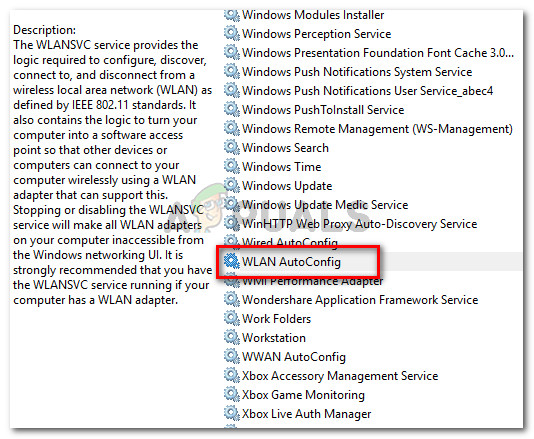
سروسز اسکرین میں ، WLAN AutoConfig پر ڈبل کلک کریں
- کے اندر پراپرٹیز اسکرین ، پر جائیں عام ٹیب اور سیٹ کریں آغاز کی قسم کرنے کے لئے خودکار ڈراپ ڈاؤن مینو کا استعمال کرتے ہوئے۔ پھر ، دبائیں درخواست دیں تبدیلیوں کو بچانے کے لئے.
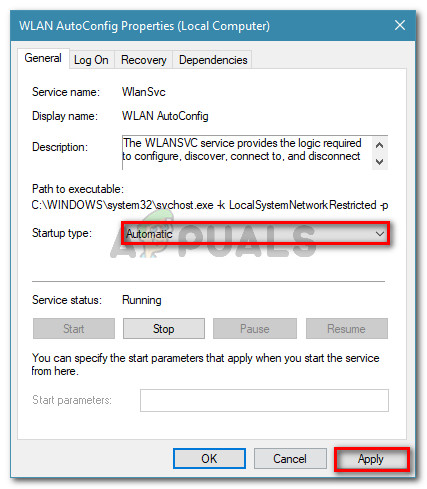
اسٹارٹ اپ ٹائپ کو خودکار پر سیٹ کریں ، پھر تبدیلیوں کو محفوظ کرنے کے لئے اپلائی دبائیں
- اپنی مشین کو دوبارہ بوٹ کریں۔ اگلے آغاز پر ، ونڈوز کو خود بخود اس کا آغاز کرنا چاہئے WLAN AutoConfig خدمت اور مسئلہ حل کریں۔
اگر آپ کو ابھی بھی اپنے وائی فائی کے ذریعے انٹرنیٹ تک رسائی حاصل کرنے سے روکا گیا ہے تو ، نیچے دیئے گئے اگلے طریقہ پر جائیں۔
طریقہ 5: سسٹم ریورس پوائنٹ کا استعمال کرتے ہوئے
اگر آپ بغیر کسی نتیجے کے پہنچے ہیں تو ، اگر آپ کو پریشانی کا سامنا کرنا شروع کرنے سے پہلے کوئی بچایا ہوا نظام بحال کرنے کا نقطہ معلوم ہوجائے تو آپ شاید اس مسئلے کو حل کرسکتے ہیں۔
کچھ صارفین نے اسی طرح کی صورتحال میں بتایا کہ خراب نظام ونڈوز کے خراب ہونے یا وی پی این سوفٹویئر کی خراب انسٹالیشن کے بعد کسی نظام کی بحالی نے ان کے لئے یہ کام کیا۔
ایک پرانا سسٹم ریسٹور پوائنٹ آپ کی مشین کو اس حالت میں پلٹ دے گا جہاں آپ کا وائی فائی اڈاپٹر ٹھیک طرح سے کام کر رہا تھا۔ اس کے طریقہ کار کے بارے میں ایک فوری ہدایت نامہ یہ ہے:
- دبائیں ونڈوز کی + R رن ڈائیلاگ باکس کھولنے کے ل. پھر ، ٹائپ کریں “ rstrui ”اور دبائیں داخل کریں کھولنے کے لئے نظام کی بحالی جادوگر.
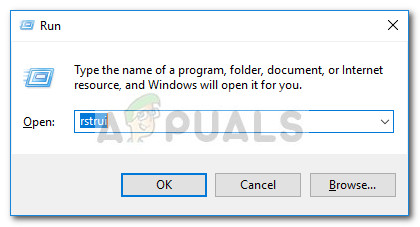
مکالمہ چلائیں:
- افادیت شروع ہونے تک انتظار کریں ، پھر منتخب کریں ایک مختلف بحالی نقطہ منتخب کریں اور کلک کریں اگلے پہلے اشارہ پر
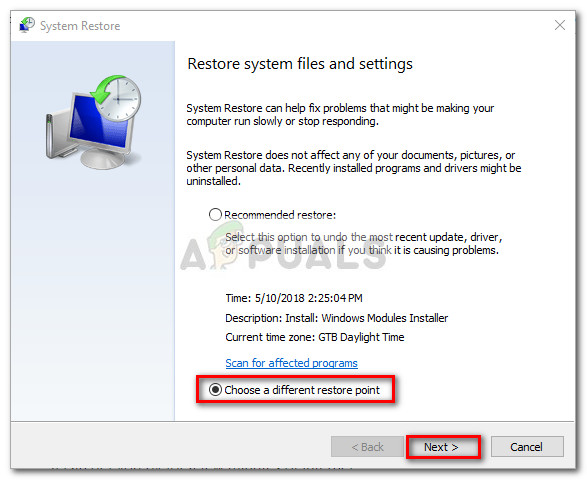
ایک مختلف بحالی نقطہ ٹوگل منتخب کریں اور اگلا کو دبائیں
- اگلی سکرین میں ، سے وابستہ باکس کو چیک کریں مزید بحالی پوائنٹس دکھائیں اپنے بحال پوائنٹس کی مکمل فہرست حاصل کرنے کے ل.۔ اس کے بعد ، ایک بحالی نقطہ منتخب کریں جو تاریخ سے پہلے ہے اس مسئلے کا سامنا کرنا شروع کریں اور اس کو ماریں اگلے ایک بار پھر بٹن
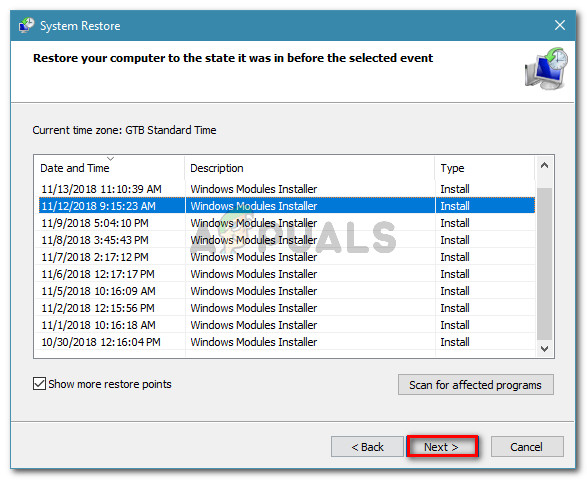
پرانا سسٹم ریسٹور پوائنٹ منتخب کریں اور اگلا پر کلک کریں
- کلک کرنے پر ختم ، آپ کا کمپیوٹر دوبارہ اسٹارٹ ہوجائے گا اور پرانی مشین حالت بحال ہو جائے گی۔
اگلے آغاز پر ، آپ کو یہ دیکھنا چاہئے کہ آپ کا وائرلیس کنکشن کام کر رہا ہے اور اب آپ کا مقابلہ ' ونڈوز IP پروٹوکول اسٹیک کو نیٹ ورک اڈاپٹر پر خود بخود نہیں باندھ سکتا تھا 'خرابی۔
6 منٹ پڑھا